我的世界 mod 怎么安装?
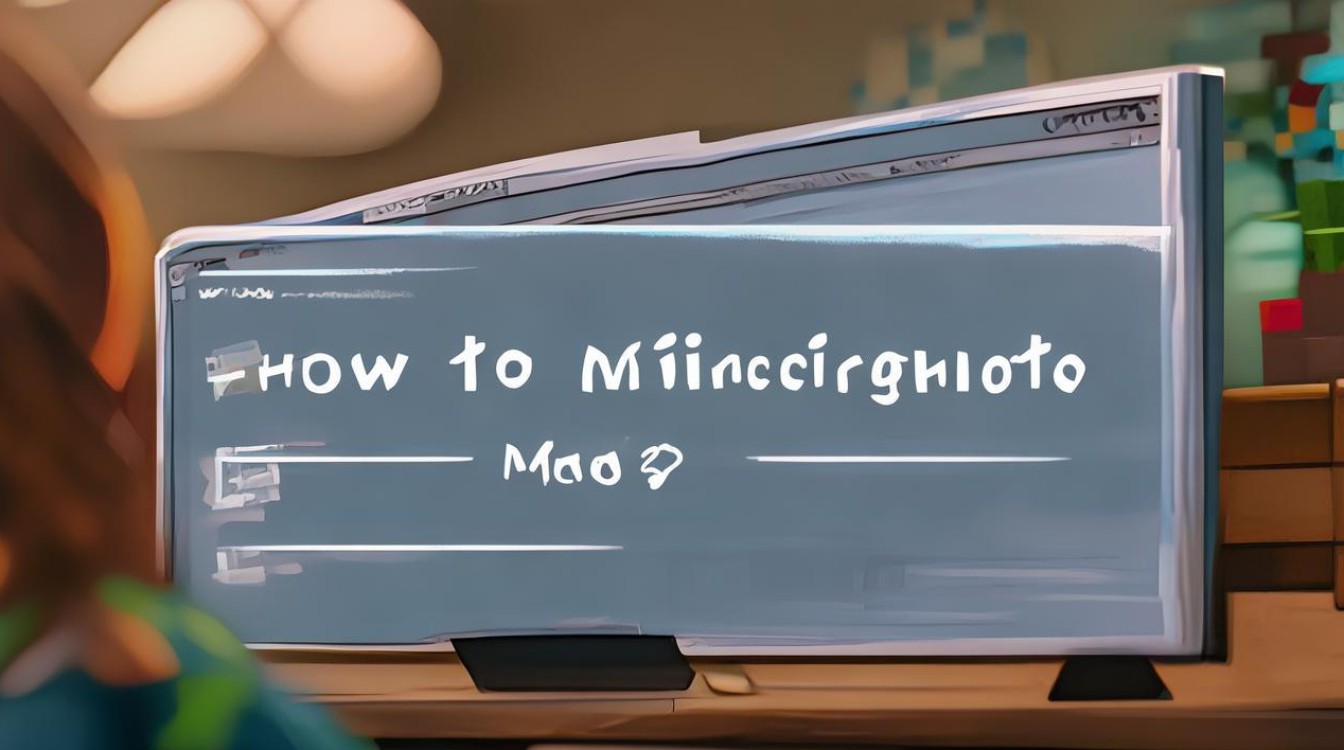
一名资深游戏玩家,下面就让我来详细介绍一下《我的世界》mod的安装方法。

准备工作
- 确认游戏版本:不同版本的《我的世界》对应的mod可能不同,要确保下载的mod与当前游戏版本兼容,可以在游戏的启动器或相关设置中查看游戏版本号。
- 安装Java环境:如果你还没有安装Java,需要先前往Java官网下载并安装Java运行时环境(JRE),因为《我的世界》是基于Java运行的游戏,mod的安装和运行也依赖于Java。
- 选择可靠的mod来源:建议从官方认可的平台或知名的mod网站下载mod,以确保mod的安全性和稳定性,避免下载到包含恶意代码的mod,导致游戏出现问题甚至危及电脑安全。
找到.minecraft文件夹
- 官方启动器用户:按下Windows徽标键+R,在弹出的“运行”窗口中输入“%appdata%”,然后按下回车键,即可进入存放游戏数据的文件夹,里面就有“.minecraft”文件夹。
- 其他启动器用户:一般打开启动器程序所在的文件夹,.minecraft”文件夹就在里面。
安装Forge(以官方启动器为例)
- 下载Forge自动安装程序:访问Forge官网,找到对应《我的世界》版本的Forge自动安装程序进行下载,如果***较慢,可以尝试使用代理工具来加速下载。
- 运行安装程序:下载完成后,双击运行安装程序,在安装过程中,将文件位置更改为之前找到的“.minecraft”文件夹,然后点击“确定”开始安装,安装程序会自动下载必要的文件,安装完成后会弹出提示。
- 验证安装:重新打开Minecraft启动器,在版本列表中应该能看到新增的“Forge”版本,这说明Forge安装成功。
安装mod
- Forge版mod安装:如果mod是适用于Forge的,只需将下载好的mod文件(一般是.zip或.jar格式)直接***到“.minecraft”文件夹下的“mods”文件夹中,如果没有“mods”文件夹,可以自行创建一个,注意,不需要对mod文件进行解压操作。
- 无需Forge的mod安装:这类mod的安装相对复杂一些,需要先找到游戏的jar核心文件,通常在“.minecraft/versions”文件夹下,对应版本的文件夹中会有相关的.jar文件,然后使用压缩文件管理程序(如7-zip、WinRAR等)打开该jar文件,将下载好的mod文件中的内容(通常是class文件等)拖入到jar文件中,删除原来的META-INF文件夹(如果有的话),最后保存jar文件即可。
启动游戏并检查mod是否安装成功
- 选择Forge版本启动:如果是安装了Forge版mod,在启动器中选择“Forge”版本启动游戏,进入游戏后,点击“Mods”按钮,在弹出的mod管理界面中可以看到已经成功载入的mod列表,这就表示mod安装成功。
- 检查游戏运行情况:无论是否使用Forge,启动游戏后都要密切关注游戏的运行情况,看是否有异常提示或错误信息,如果出现游戏崩溃、黑屏等问题,可能是mod与游戏或其他mod存在冲突,需要进一步排查和解决问题
版权声明:本文由 唯玩网络 发布,如需转载请注明出处。


















 冀ICP备2021017634号-8
冀ICP备2021017634号-8
 冀公网安备13062802000101号
冀公网安备13062802000101号